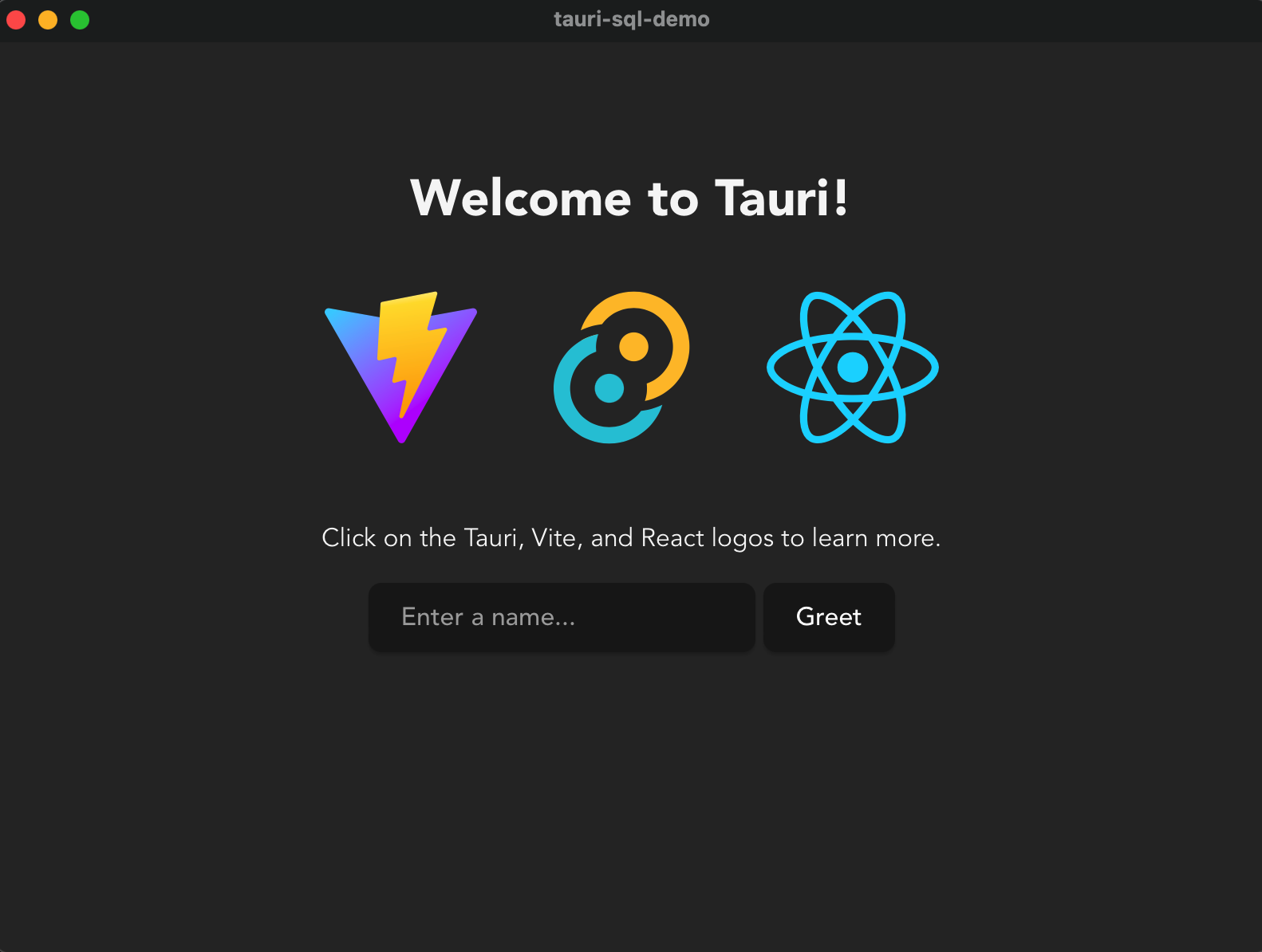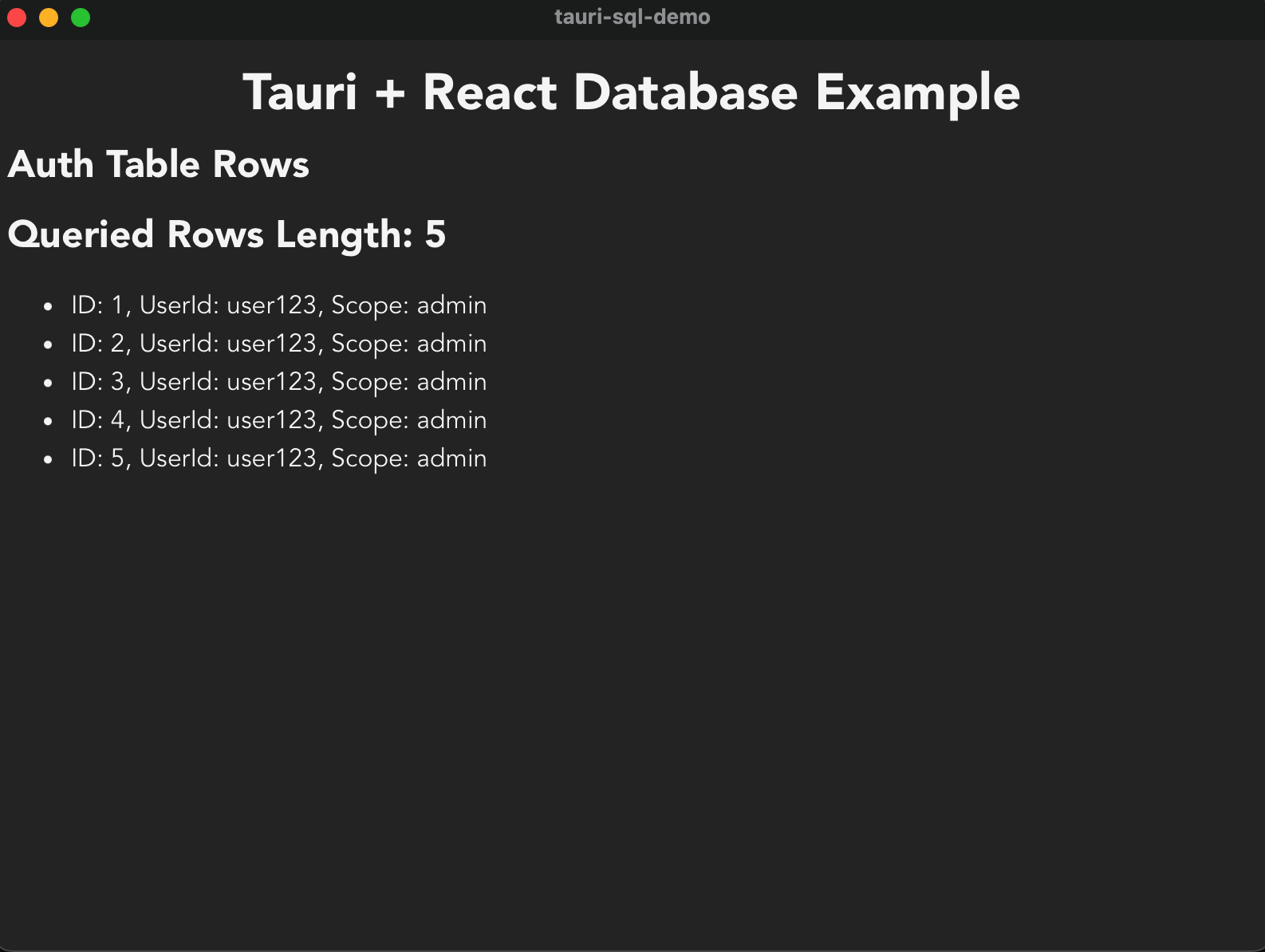在这篇文章中,我们将探讨如何使用DataFusion在Rust中读取CSV文件并运行SQL查询。DataFusion是一个高性能的开源数据处理引擎,支持SQL查询。
安装依赖
首先,确保在项目中添加以下依赖:
cargo add tokio --features rt-multi-thread
cargo add datafusion
在DataFusion中运行SQL查询
1. 引入库
在Rust代码中引入DataFusion库:
use datafusion::prelude::*;
use datafusion::error::Result;
2. 注册CSV文件为表
使用以下代码将CSV文件注册为表:
let ctx = SessionContext::new();
ctx.register_csv("example", "assets/example.csv", CsvReadOption::new()).await?;
register_csv函数
register_csv函数用于将CSV文件注册为DataFusion中的表。其参数包括:
name: &str: 表名table_path: &str: CSV文件路径options: CsvReadOptions: 读取CSV文件的��选项
3. 创建SQL查询计划
使用以下代码创建SQL查询计划:
let df = ctx.sql("SELECT a, MIN(b) FROM example WHERE a <= b GROUP BY a LIMIT 100").await?;
sql函数
sql函数用于执行SQL查询,其参数为待执行的SQL语句。
4. 打印查询结果
使用以下代码打印查询结果:
df.show().await?;
show函数
show函数用于显示查询结果,其返回值为Vec<RecordBatch>。
执行结果
以下是执行结果的示例图:
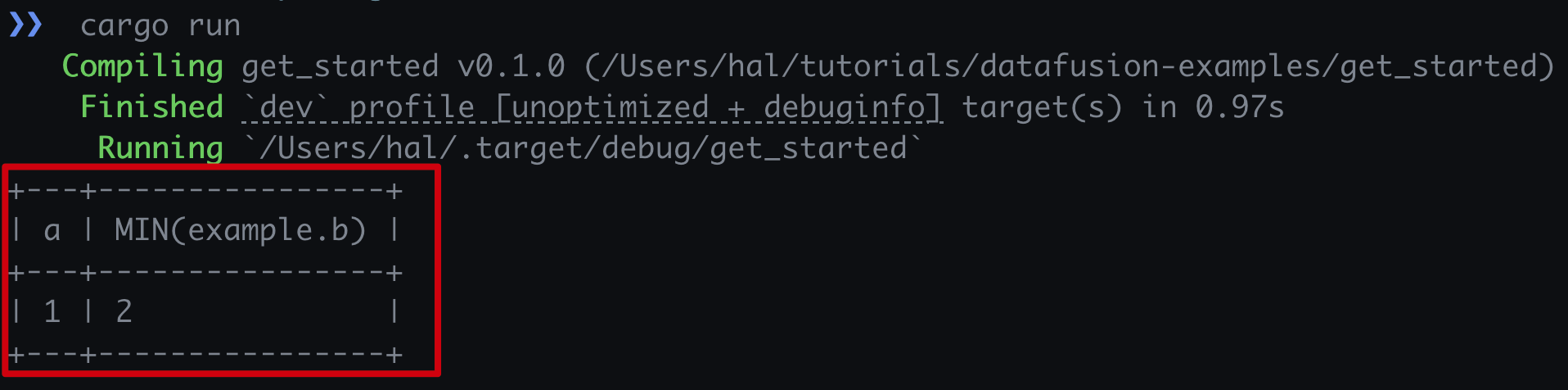
通过这些步骤,您可以在Rust中使用DataFusion读取CSV文件并运行SQL查询。希望这篇指南能帮助您快速上手DataFusion。